ご訪問ありがとうございます。
Googleシートマスターのひろしです。
前回
最近、Windows11で画面下の検索ボックスにキー入力できなくなりました。
また、「クリック検索」画面は表示されるのですが、その画面内でクリックしても反応しません。
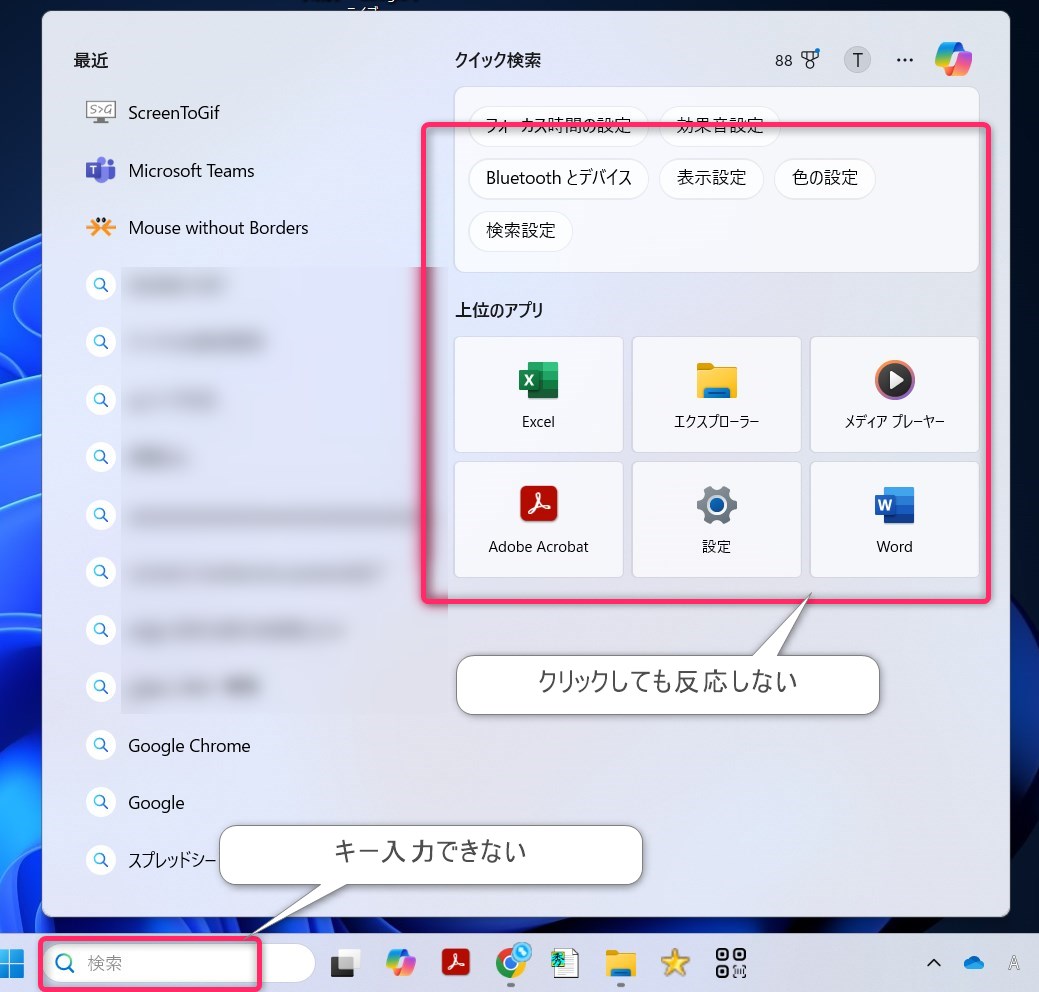
当初は、最近インストールした「Microsoft Garage Mouse without Borders」と
「PowerToys」が常駐アプリのため影響があるのかと思い、その2つのアプリを
Windows開始時に起動しないように設定しました。
しかしながら、これらは関係内容で。。
ちょっとググったところわかりました。
原因は、Google日本語入力です。
Google日本語入力
バージョンの確認方法
Step1.
①「Google日本語入力」を右クリックします。
②「Google日本語入力について」をクリックします。
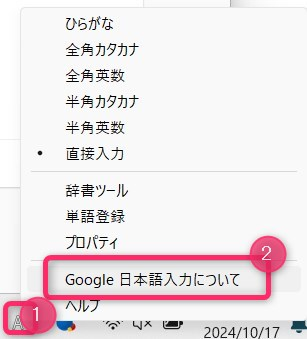
バージョンの記載位置
以下にバージョンが記載されています。
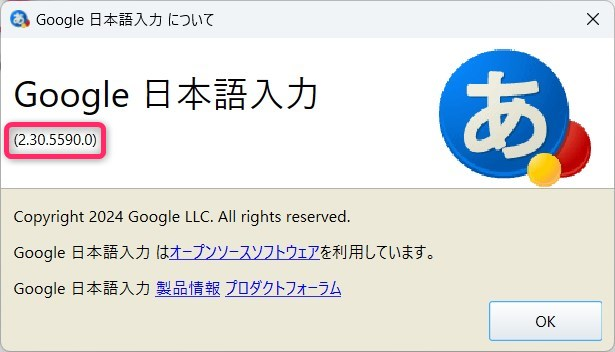
※2.305590.0なのでNGです。
結論から言えば、アンインストールして現時点(2024-10-17現在)の最新版(2.29.5370.0)になればOKです。
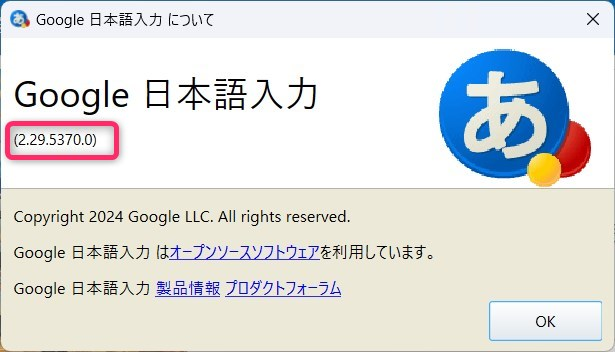
しかしながら一旦、アンインストールしてしまうと今まで育て上げた辞書や設定が
なくなってしまいます。
なので、とりあえず上書きインストールします。
ダメです。
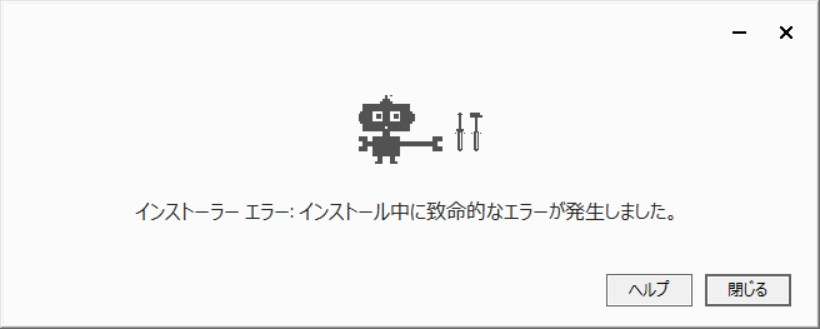
仕方がないので、現在の環境をバックアップします。
以下の文字列をエクスプローラに貼り付ければ該当フォルダを開きます。
%UserProfile%\AppData\LocalLow\Google\Google Japanese Inputuser_dictionary.db
config1.db
の2つをバックアップします。
後は、Google日本語入力後もとに戻せばOKです。
一旦アンインストールして、最新(?)をダウンロードすればOKです。
Google日本語入力のインストール
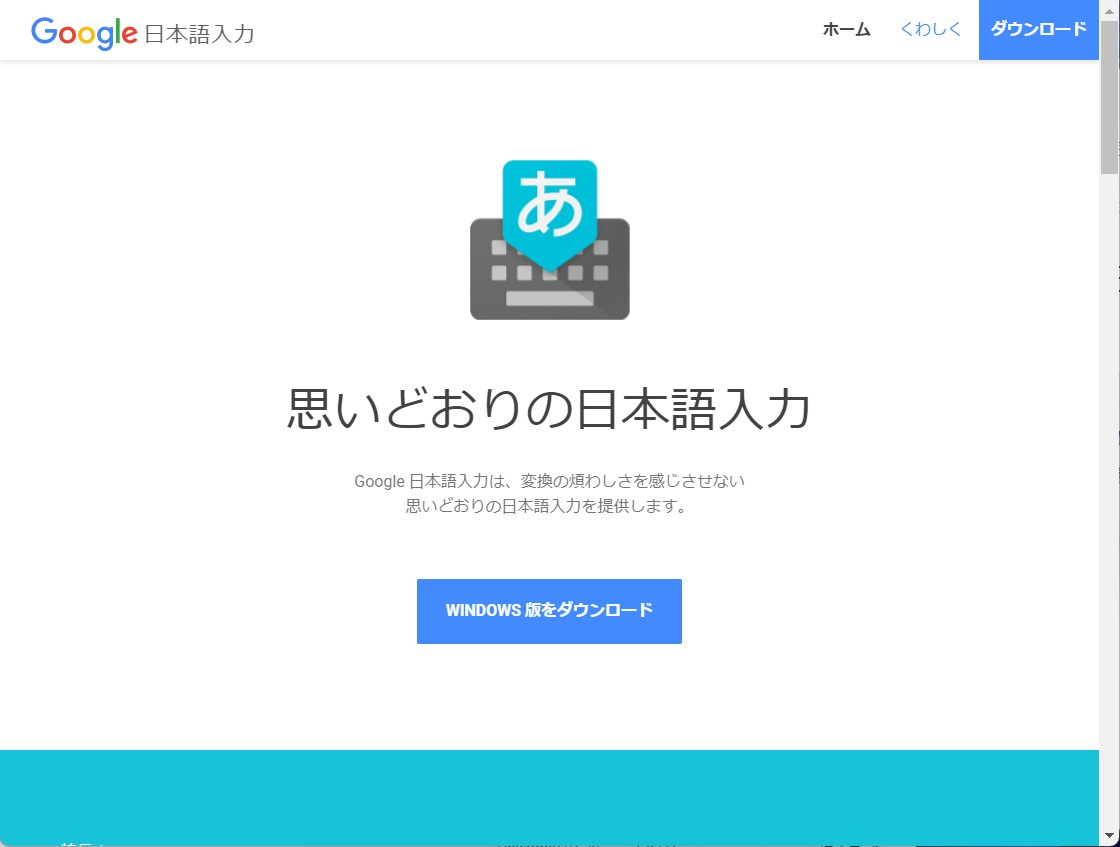
無事、検索ボックスに入力できるようになりました。
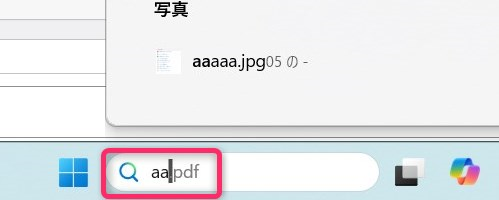
最後までご覧いただきありがとうございます。
つぎはこちら





















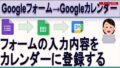

コメント